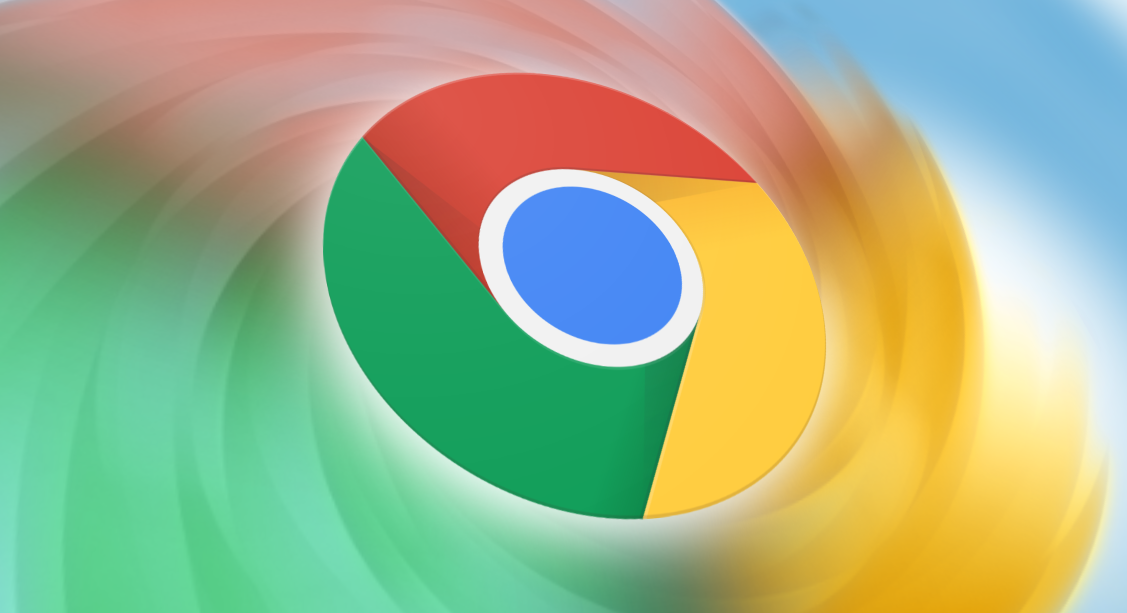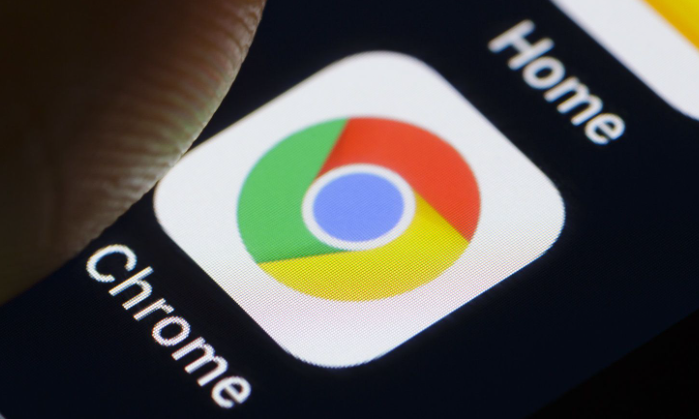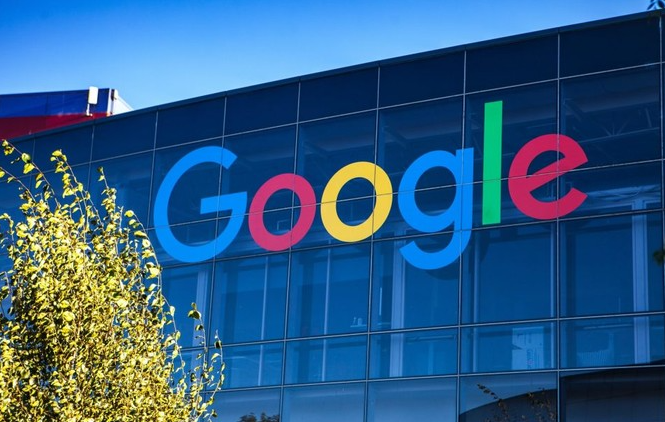如何在Chrome浏览器中创建多个用户
Chrome浏览器提供了一种便捷的功能,允许用户在同一设备上创建多个用户配置文件。这对于需要在同一台电脑上管理多个账号、或与他人共享电脑但又想保持各自独立设置和数据的用户来说非常有用。以下是如何在Chrome中创建和管理多个用户的详细步骤。
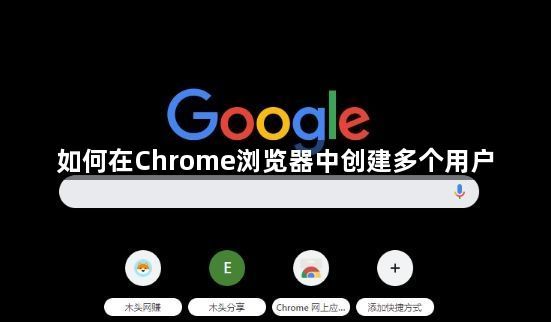
一、背景简述
Chrome允许在同一台电脑上创建多个用户配置文件,这对于需要在同一个设备上处理多个账户(如工作和个人)的用户非常有用。每个用户配置文件都有独立的书签、浏览历史、插件和设置,但共享相同的Chrome程序和应用程序。
二、操作步骤
1.打开Chrome浏览器设置
-点击头像或直接点击右上角:进入浏览器右上角的面板菜单。
-选择“设置”选项:在出现的下拉菜单中选择“设置”。

2.添加新用户
-导航到用户管理部分:在设置页面向下滚动,找到“用户”部分,然后点击“添加”。
-创建新用户:输入新的用户名称,选择一个显示图标,然后点击“添加”。
3.切换用户
-点击右上角的头像:可以看到已经添加的用户列表。
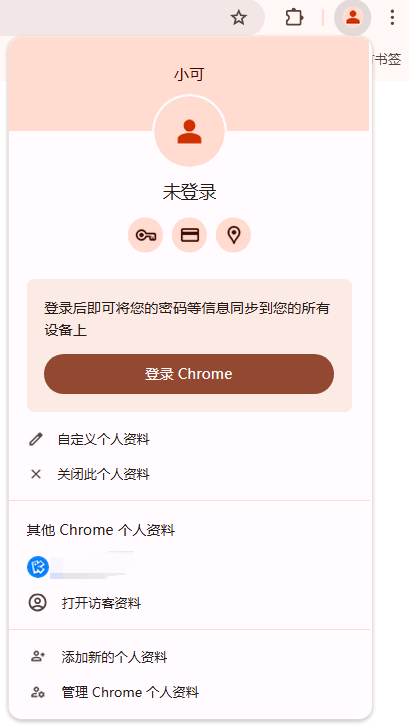
-选择要切换的用户:点击对应用户的头像即可切换到该用户的浏览环境。
4.访客模式
-使用访客模式:如果只是偶尔需要让别人使用你的电脑,可以使用访客模式。点击右上角头像,选择“以访客身份浏览”。访客模式启动后不会保存任何浏览记录、Cookies或其他数据。关闭访客窗口后,所有信息将被删除。
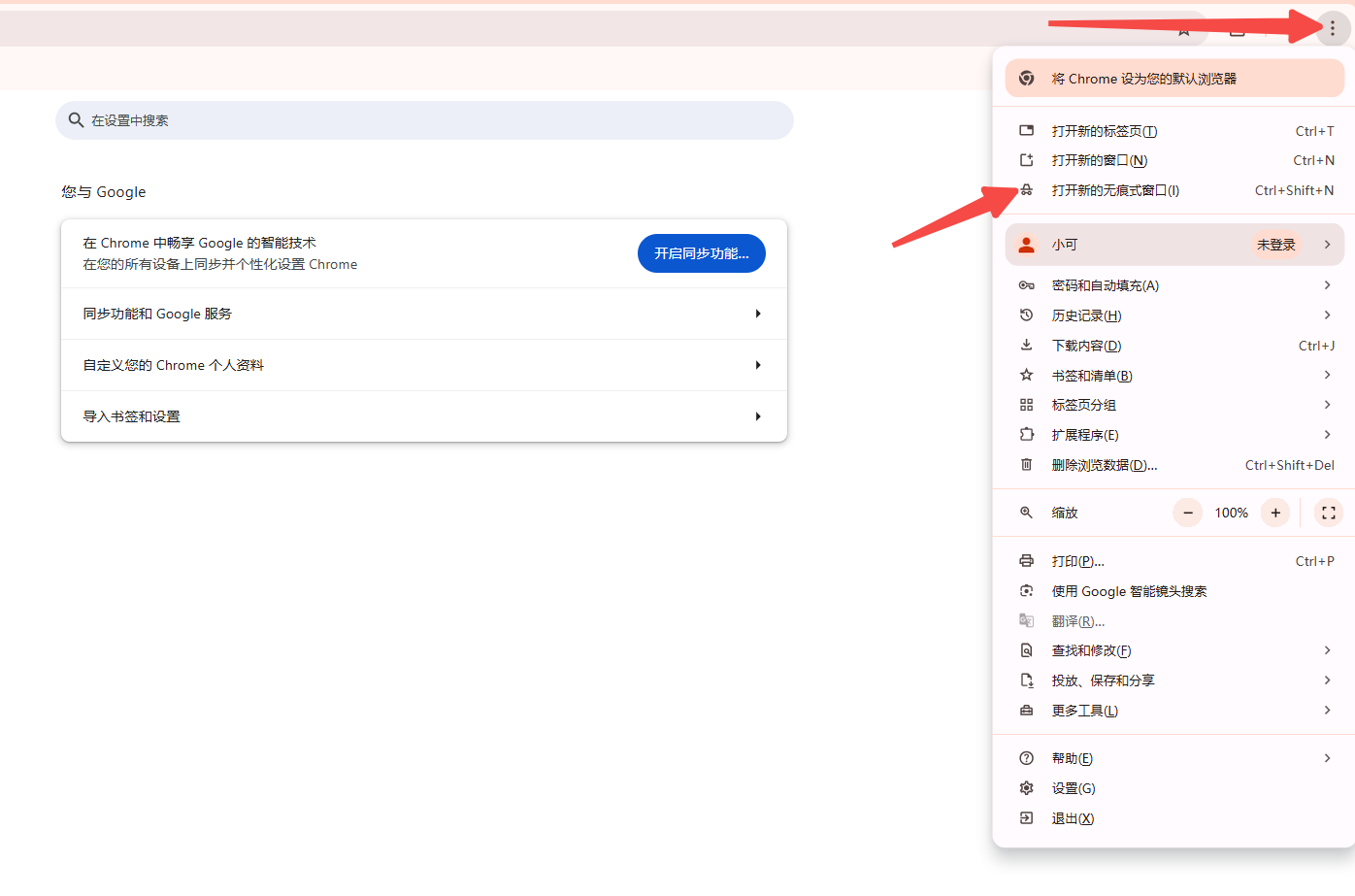
5.为特定用户创建桌面快捷方式(可选)
-设置用户桌面快捷方式:进入Chrome设置,找到要添加快捷方式的用户,双击该用户。在左下角点击“添加桌面快捷方式”,然后保存。这样可以直接从桌面快速访问特定用户的Chrome窗口。
三、注意事项
1.独立环境:每个用户配置文件都是独立的,包括书签、扩展、主题等设置。
2.同步功能:用户可以分别登录自己的Google账号以同步各自的数据,但这不是必须的。
3.隐私保护:不同用户之间的数据是互相隔离的,确保了隐私和安全。
4.访客模式:适用于临时使用,不会保存任何信息,适合在公共或共享电脑上使用。
通过以上步骤,您可以轻松地在Chrome浏览器中创建和管理多个用户,满足各种使用需求,提高工作效率和用户体验。